Таблицу 2700 заполняют по данным первичной медицинской документации. В строках 2 и 3 по всем графам показывают раздельно работу врачей-стоматологов (суммарно) и зубных врачей. В графах 3 и 4 показывают фактическое число посещений к стоматологам и зубным врачам.
Строки таблицы 2700 формируются в соответствии с таблицей «Условия формирования строк таблицы 2700» (Таблица 36).
Таблица 36 - Условия формирования строк таблицы 2700
| Код (номер) строки
| Название поля
| Тип поля, длина
| Информационная нагрузка
| Алгоритм расчета
|
| 001
| Всего
| Число
| Количество приемов, оказанных стоматологами и зубными врачами
| Сумма строк 002 и 003
|
| 002
| в том числе: стоматологами
| Число
| Количество приемов, оказанных стоматологами
| Сумма приемов врачей, для которых в разделе «Система» - «Словари-админ» в справочнике «Должности» в поле «Должность стоматолога» указано значение «1» (Cтоматолог)
|
| 003
| зубными врачами
| Число
| Количество приемов, оказанных зубными врачами
| для которых в разделе «Система» - «Словари-админ» в справочнике «Должности» в поле «Должность стоматолога» указано значение «2» (Зубной врач)
|
| 004
| гигиенистами стоматологическими
| Число
| Количество приемов, оказанных стоматологическими гигиенистами
| Сумма приемов врачей, для которых в разделе «Система» - «Словари-админ» в справочнике «Должности» в поле «Должность стоматолога» указано значение «3» (Гигиенист стоматологический)
|
| 005
| Из них: дети до 14 лет вкл.
| Число
| Количество приемов, оказанных детям до 14 лет включительно стоматологами и зубными врачами
| Сумма приемов, у которых возраст пациента не превышает 14 лет, 11 месяцев и 29 дней
|
| 006
| дети 15-17 лет включительно
| Число
| Количество приемов, оказанных детям от 15 до 17 лет включительно стоматологами и зубными врачами
| Сумма приемов: возраст пациента – от 15 до 17 лет включительно
|
| 007
| Сельские жители
| Число
| Количество приемов, оказанных сельским жителям стоматологами и зубными врачами
| Сумма приемов пациентов, для которых в карте пациента на вкладке «Документы/Адреса» не стоит галочка «Городской житель»
|
| 008
| В передвижных стоматологических кабинетах
| Число
| Количество приемов, оказанных стоматологами и зубными врачами в передвижных стоматологических кабинетах
| Сумма приемов, для которых
– для шаблона «INSP_COM_STOM» (Осмотр стоматолога-терапевта):
на вкладке «Основное» стоит галочка «В передвижных стоматологических кабинетах»;
– для шаблона «N_CONS_FINAL_STOM4» (Прием врача-стоматолога4):
на вкладке «Основное»
стоит галочка «В передвижных стоматологических кабинетах»
|
Столбцы таблицы 2700 формируются в соответствии с таблицей «Условия формирования столбцов таблицы 2700» (Таблица 37).
Таблица 37 - Условия формирования столбцов таблицы 2700
| Код (номер) поля
| Название поля
| Тип поля, длина
| Информационная нагрузка
| Алгоритм расчета
|
| 3
| Число посещений стоматологов и зубных врачей, всего
| Число
| Количество оказанных приемов
| Сумма приемов
|
| 4
| Число посещений стоматологов и зубных врачей, из них первичных
| Число
| Количество первичных приемов
| Сумма приемов, для которых:
– для шаблона «INSP_COM_STOM» (Осмотр стоматолога-терапевта): на вкладке «Основное» стоит галочка «Первичное»
– для шаблона «N_CONS_FINAL_STOM4» (Прием врача-стоматолога4):
на вкладке «Основное» стоит галочка «Первичное»
|
| 5
| Вылечено зубов
| Число
| Количество вылеченных зубов
| Для каждого приема суммируются значения «Запломбировано-кариес-постоянные зубы» +
«Запломбировано-кариес-молочные зубы» +
«Запломбировано-осложнения кариеса-постоянные зубы» +
«Запломбировано- осложнения кариеса- молочные зубы» из вкладки «Выполненная работа» шаблонов, а затем находится итоговая сумма для всех приемов
|
| 6
| Из них (гр. 5) постоянных
| Число
| Количество вылеченных постоянных зубов
| Для каждого приема суммируются значения «Запломбировано-кариес-постоянные зубы» +
«Запломбировано-осложнения кариеса-постоянные зубы»
из вкладки «Выполненная работа» шаблонов, а затем находится итоговая сумма для всех приемов
|
| 7
| Из них (гр. 5) по поводу осложненного кариеса
| Число
| Количество вылеченных от осложненного кариеса зубов
| Для каждого приема суммируются значения
«Запломбировано-осложнения кариеса-постоянные зубы» +
«Запломбировано- осложнения кариеса- молочные зубы» из вкладки «Выполненная работа» шаблонов, а затем находится итоговая сумма для всех приемов
|
| 8
| Удалено зубов
| Число
| Количество удаленных зубов
| Для каждого приема суммируются значения
«Удалено зубов-молочного прикуса» +
«Удалено зубов-постоянного прикуса» из вкладки «Выполненная работа» шаблонов, а затем находится итоговая сумма для всех приемов
|
| 9
| Из них (гр. 8): постоянных
| Число
| Количество удаленных зубов постоянного прикуса
| Сумма значений полей «»Удалено зубов постоянного прикуса» из вкладки «Выполненная работа» шаблонов для всех приемов
|
| 10
| Всего санировано
| Число
| Количество санированных пациентов
| Сумма приемов, для которых:
– для шаблона «INSP_COM_STOM» (Осмотр стоматолога-терапевта): на вкладке «Диагноз» поле «Санация» имеет значение «Санирован» или «Санирован в плановом порядке»;
– для шаблона «N_CONS_FINAL_STOM4» (Прием врача-стоматолога4):
на вкладке «Диагноз стоматолога» поле «Санация» имеет значение «Санирован» или «Санирован в плановом порядке»
|
| 11
| Профилактическая работа, осмотрено в порядке плановой санации
| Число
| Количество осмотренных в плановом порядке пациентов
| Сумма приемов, для которых:
– для шаблона «INSP_COM_STOM» (Осмотр стоматолога-терапевта):
на вкладке «Основное» стоит галочка «Осмотр в плановом порядке»;
– для шаблона «N_CONS_FINAL_STOM4» (Прием врача-стоматолога4):
на вкладке на вкладке «Основное» стоит галочка «Осмотр в плановом порядке»
|
| 12
| Профилактическая работа, из гр. 11 нуждались в санации
| Число
| Количество осмотренных пациентов, которые нуждались в санации
| Сумма приемов, для которых:
– для шаблона «INSP_COM_STOM» (Осмотр стоматолога-терапевта):
на вкладке «CONS_MAIN_STOM» (Основное) «PLAN_SAN» = 1 (Осмотр в плановом порядке) и на вкладке «Диагноз» поле «Санация» имеет значение «Нуждается в санации» или «Санирован в плановом порядке»;
– для шаблона «N_CONS_FINAL_STOM4» (Прием врача-стоматолога4):
на вкладке «Основное» стоит галочка «Осмотр в плановом порядке» и на вкладке «N_CONS_FINAL_STOM3» (Диагноз стоматолога) поле «Санация» имеет значение «Нуждается в санации» или «Санирован в плановом порядке»
|
| 13
| Профилактическая работа, из гр. 12 санировано
| Число
| Количество санированных из тех, кто нуждался в санации
| Сумма приемов, для которых:
– для шаблона «INSP_COM_STOM» (Осмотр стоматолога-терапевта):
на вкладке «Диагноз» поле «Санация» имеет значение «Санирован в плановом порядке»;
– для шаблона «N_CONS_FINAL_STOM4» (Прием врача-стоматолога4):
на вкладке «Диагноз стоматолога» поле «Санация» имеет значение «Санирован в плановом порядке»
|
| 14
| Проведен курс профилактики
| Число
| Количество пациентов, для которых проведен курс профилактики
| Сумма приемов, для которых:
– для шаблона «INSP_COM_STOM» (Осмотр стоматолога-терапевта):
на вкладке «Основное» стоит галочка «Осмотр в плановом порядке»;
– для шаблона «N_CONS_FINAL_STOM4» (Прием врача-стоматолога4):
на вкладке» «Основное» стоит галочка «Осмотр в плановом порядке»
|
| 15
| Выполнен объем работы в УЕТ (из гр. 3)
| Число
| Объем выполненной работы в УЕТ
| Объем работы в УЕТ = сумма УЕТ для приемов по шаблону «INSP_COM_STOM» +сумма УЕТ для приемов по шаблону «N_CONS_FINAL_STOM4» (Прием врача-стоматолога4)
Сумма УЕТ для приемов по шаблону INSP_COM_STOM (Осмотр стоматолога-терапевта):
для каждого приема значение берется как сумма полей «УЕТ» из вкладки «Трудозатраты» для всех оказанных там услуг (со статусом «Оказана»).
Если на вкладке «VISIT_WORK_HOURS» пусто, то берем значение «UET_COUNT» (Количество УЕТ) из «CONS_MAIN_STOM» (Основное).
Затем – суммируем для всех приемов.
|
Формирование отчета
Для формирования отчета необходимо зайти в раздел «Отчеты» à «Статистические отчеты» à «Формирование отчетов». В открывшемся окне необходимо найти отчет «Форма 30. Таблица 2700. Работа стоматологического (зубоврачебного) кабинета» (код «МЗ_30_Табл2700») и выбрать пункт контекстного меню «Сформировать» (Рис. 61).
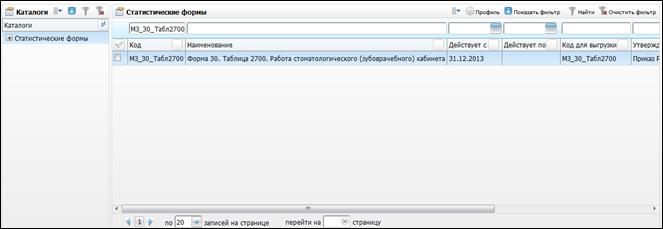
Рис. 61
Откроется окно «Просмотр статистической формы», в котором необходимо ввести параметры отчета (Рис. 62).

Рис. 62
· «Дата с», «Дата по» - Указать диапазон по дате посещения пациентов с помощью календаря  или вручную;
или вручную;
· «Сохранить параметры как» - Поставить галочку, если необходимо сохранить введенные параметры, и ввести название данного шаблона. После сохранения данных можно будет выбирать данный шаблон в верхнем поле «Сохраненные параметры» из ниспадающего списка с помощью кнопки  .
.
После заполнения полей следует нажать кнопку «OK».
Просмотр отчета
Чтобы просмотреть сформированный отчет, следует выбрать пункт главного меню «Отчеты» à «Статистические отчеты» à «Журнал отчетов». В открывшемся окне необходимо найти отчет «Форма 30. Таблица 2700. Работа стоматологического (зубоврачебного) кабинета» (код «МЗ_30_Табл2700») и выбрать пункт контекстного меню «Печать» или нажать на ссылку со статусом отчета «Готов» (Рис. 11).
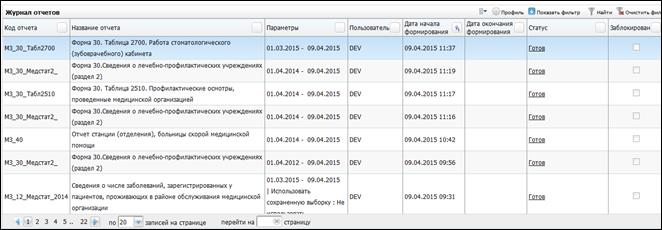
Рис. 63
Откроется окно просмотра отчета «Форма 30. Таблица 2700. Работа стоматологического (зубоврачебного) кабинета» (Рис. 12).
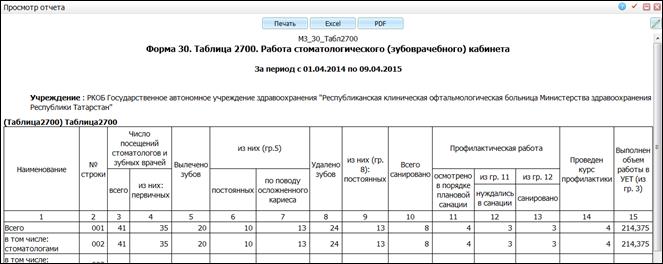
Рис. 64
Для печати отчета следует нажать кнопку «Печать». Для выгрузки отчета в Excel следует нажать кнопку «Excel». Чтобы выгрузить отчет в формате pdf, необходимо нажать кнопку «PDF». Для редактирования отчета следует воспользоваться кнопкой  .
.
Таблица 2701
Код статистической формы: МЗ_30_Табл2701.
Название статистической формы: Работа стоматологического (зубоврачебного) кабинета: Зубопротезирование.
Настройки данной статистической формы описаны в инструкции «Настройка системы для формирования статистической формы 30».


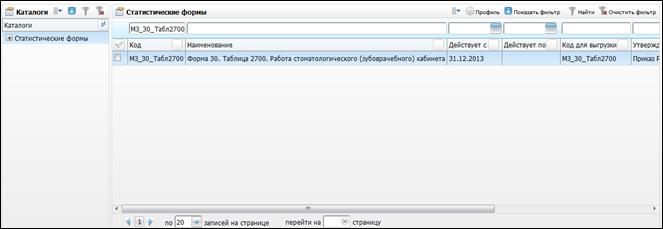

 или вручную;
или вручную; .
.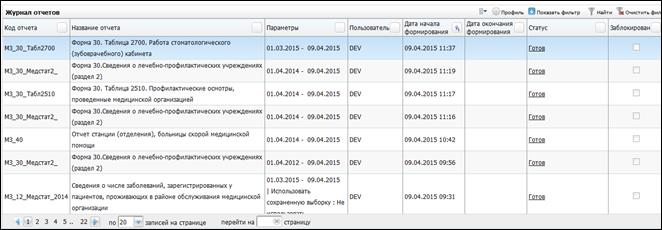
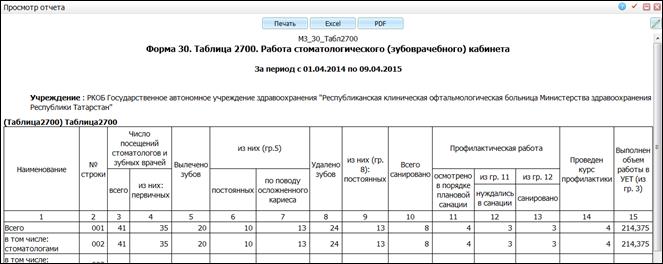
 .
.


